Recuperar fotos sumindas da galeria do iPhone com 1 clique
Ajuda para você a recuperar fotos, vídeos, mensagens, notas, contactos, e outros 18 tipos de dados apagados ou perdidos do dispositivo iOS em apenas 3 etapas. Não se preocupe mais com a perda dos dados importantes!
Fotos sumiram da galeria do iPhone é um problema enfrentado por muitas pessoas em todo o mundo e pode ter um impacto negativo nos usuários de iPhone.
Neste tutorial, apresentaremos as causas das fotos sumindas da galeria do iPhone e como recuperá-las. Se você deseja recuperar fotos sumiu da galeria do iPhone, não hesite em consultar as seguintes informações.

Causas das fotos fotos sumiram da galeria do iPhone
Minhas fotos sumiram da galeria iPhone! Primeiramente, forneceremos orientações sobre os problemas de fotos sumiram da galeria do iPhone. Consulte-as para verificar a situação do seu iPhone.
01 Exclusão acidental
É comum apagar fotos acidentalmente enquanto fazemos a limpeza e liberamos espaço de armazenamento.
02 Restauração de backup do iTunes que substitui os arquivos
Ao restaurar dados do iPhone a partir de um backup do iTunes, todos os conteúdos são substituídos por padrão. Além disso, é importante destacar que o backup do iCloud armazena apenas as três versões mais recentes dos arquivos, e quando excedidas, elas serão substituídas. Ambos os processos podem levar bastante tempo.
03 Mensagens de erro exibidas
O iPhone pode apresentar vários tipos de erros. Em modelos antigos, podem ocorrer problemas logo após o lançamento de uma nova versão de atualização importante. Os principais erros geralmente estão relacionados a problemas no dispositivo em si (mecanismos que gerenciam a localização, tipo e informações de edição dos dados). Ocorrências comuns incluem o loop da logo da Apple ou o dispositivo ficar travado, o que pode ser um indicativo de falha. Em alguns casos, o dispositivo pode funcionar normalmente temporariamente e, em seguida, deixar de funcionar ou ocorrer o oposto ao longo do tempo.
Como recuperar fotos que sumiram da galeria no iPhone
1 Regaste fotos sumiu da galeria do iPhone sem backup
Se você nunca fez um backup antes e descubriu as fotos sumindas da galeria do iPhone, recomendamos o programa de recuperação de dados do iOS, o iMyFone D-Back.
Este software é fácil de usar e suporta mais de 18 tipos de dados, incluindo fotos e vídeos. Antes de recuperar suas fotos, você pode baixar a versão gratuita para carregar e visualizar os dados ocultos do passado.
Recursos do iMyFone D-Back:
- Recupere fotos excluídas/sumindas da galeria do iPhone ou de aplicativos sem a necessidade de um backup, e você pode visualizar o histórico antes de recuperar.
- Suporte a mais de 18 tipos de dados, como fotos, vídeos, contatos, messages, notas, WeChat/Viber/Instagram mensagens, memos de voz, SMS e muito mais, e pode recuperar todas as fotos ocultas do iPhone, iPad e iPod touch.
- Não há risco de sobrescrever dados existentes no iPhone.
- Recupera dados do iPhone em apenas 3 etapas.
- Atualizações gratuitas ao longo da vida e compatibilidade com quase todos os dispositivos iOS e versões do iOS.
As fotos sumiram da galeria do iPhone? Tente o D-Back!
Como é fácil de usar, você pode assistir ao tutorial em vídeo abaixo para obter instruções detalhadas.
Para digitalizar fotos não encontradas no iPhone, baixe o D-Back gratuitamente em seu computador e siga as etapas a seguir.
Passo 1. Execute o programa, escolha "Recuperar do dispositivo iOS" na tela e clique em "Iniciar". Conecte o iPhone ao computador para que o software o reconheça. Quando estiver pronto, toque em "Avançar" para continuar.
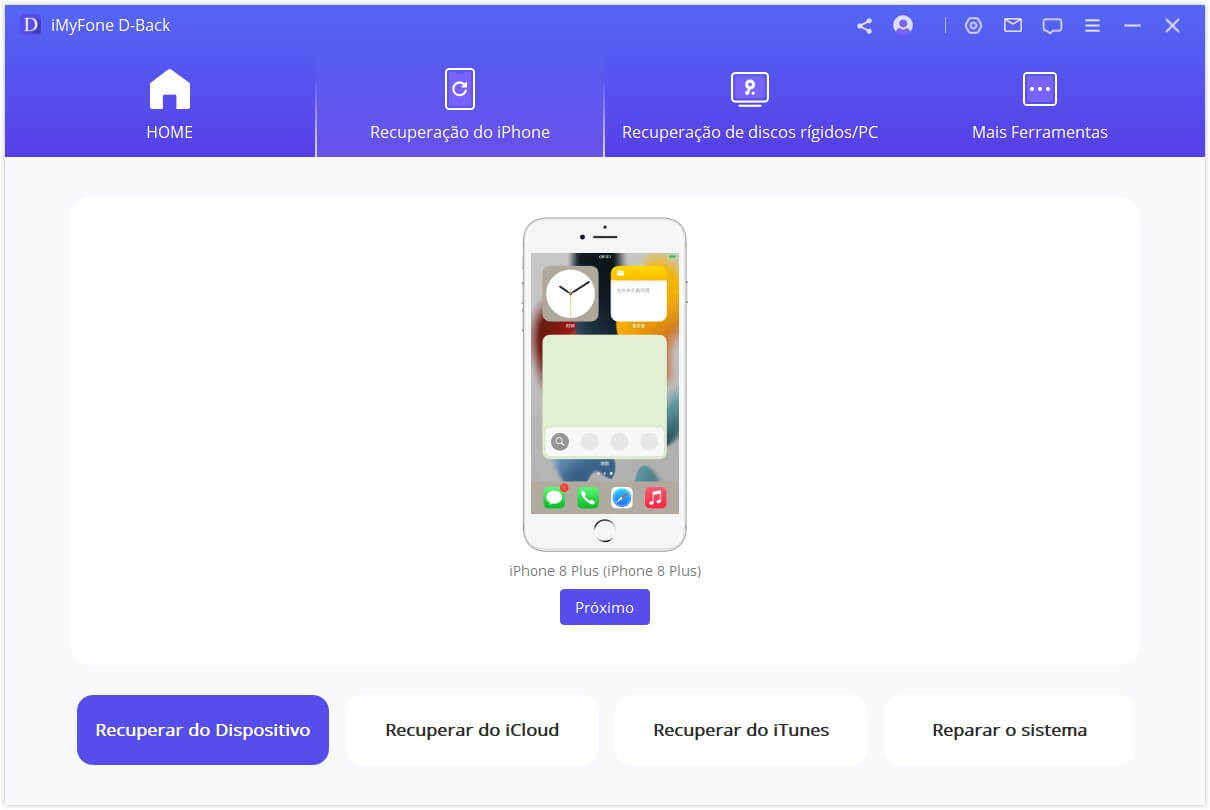
Passo 2. Na lista de tipos de arquivo, selecione "Fotos". Basta marcar essa opção. Em seguida, clique em "Digitalizar" para prosseguir.

Passo 3. Após a conclusão da digitalização, selecione as fotos que deseja recuperar na lista de resultados e clique em "Recuperar" para salvá-las em seu computador ou diretamente para seu iPhone. Você também pode clicar em "Mostrar somente os arquivos excluídos" para refinar a seleção.
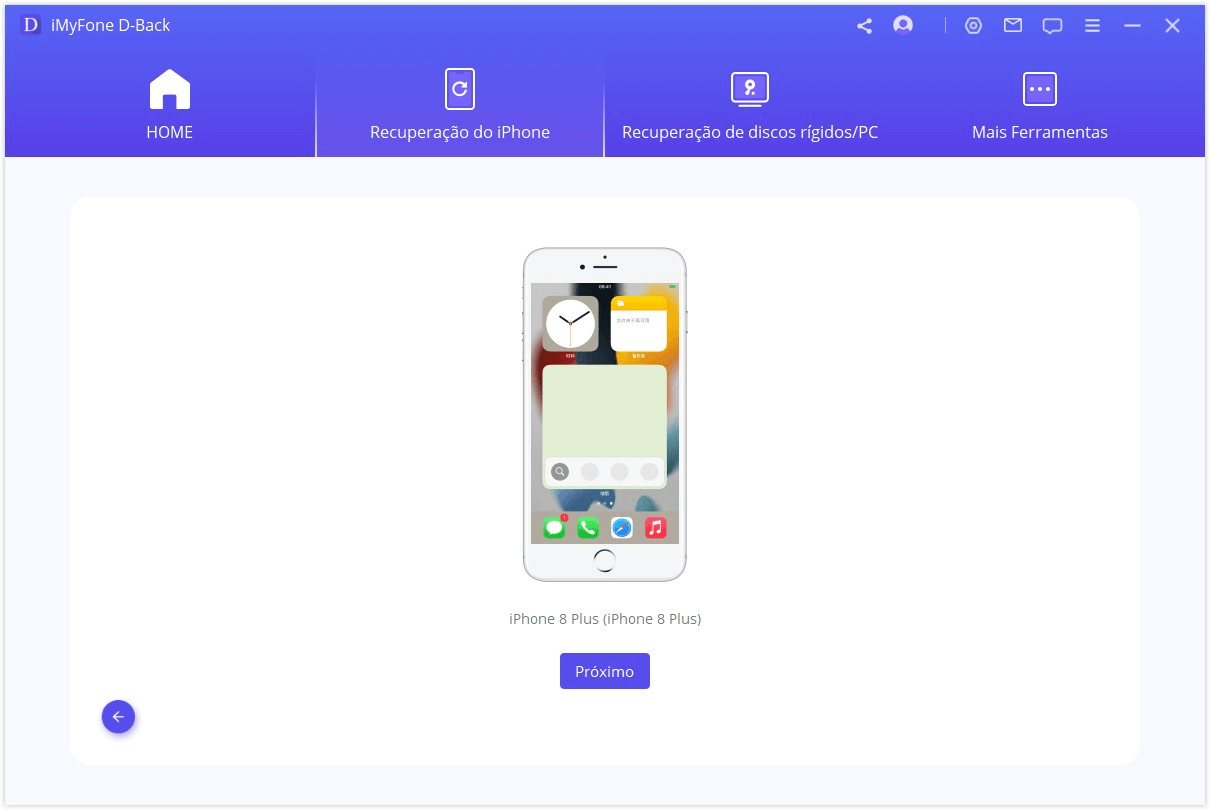
É isso! Em minutos, você poderá recuperar os dados perdidos. Que conveniente, não é?
2 Restaurar fotos sumindas da galeria do iPhone do iTunes
Fotos da galeria sumiram do iPhone? Também vamos apresentar como restaurar fotos do iTunes. O procedimento oficial de restauração é semelhante ao de fazer backup e restaurar iPhone, iPad e iPod touch usando o iTunes.
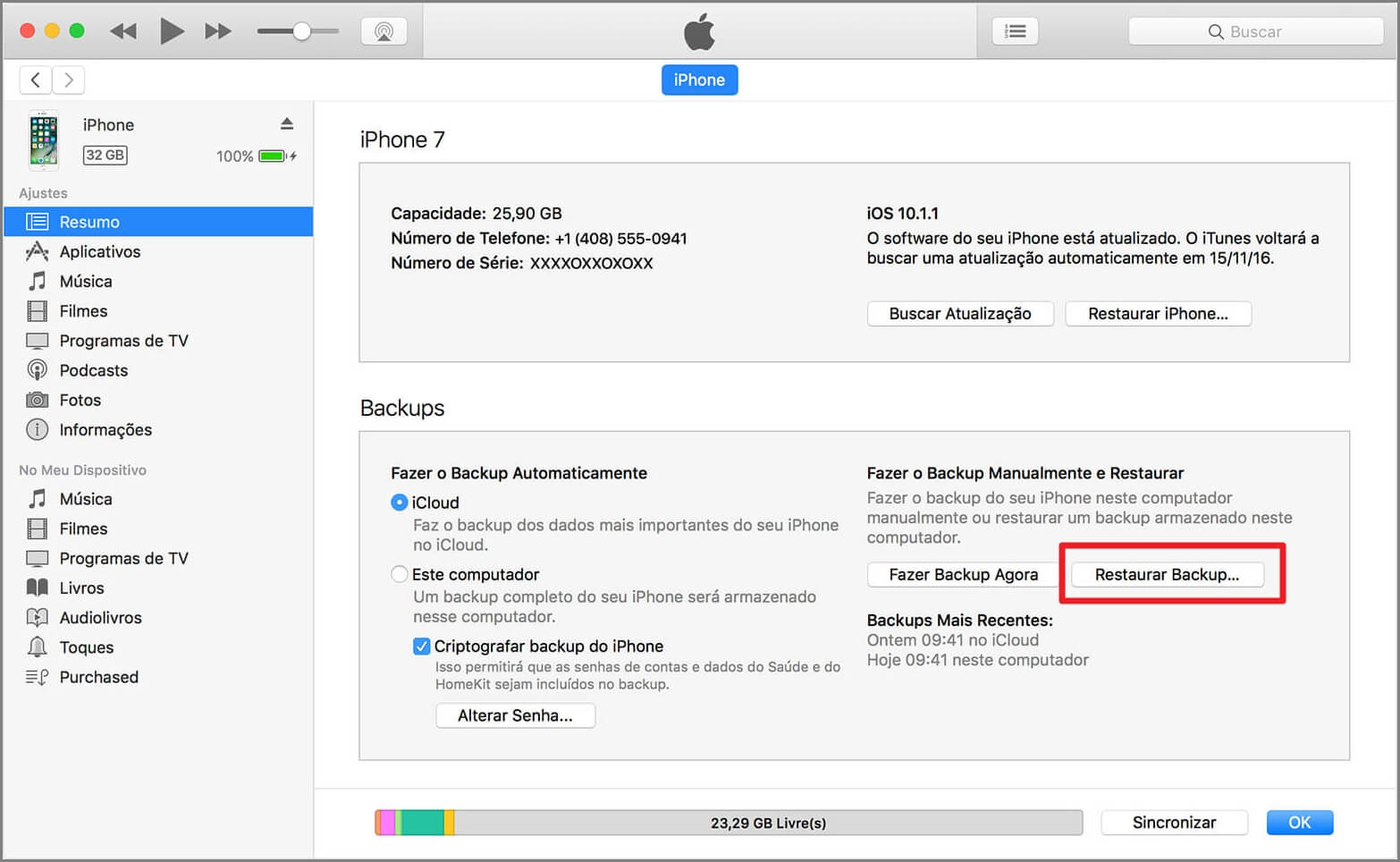
Passo 1. Abra o iTunes e verifique se está na versão mais recente e faça o upgrade, se necessário.
Passo 2. Conecte o iPhone ao computador para que o iTunes reconheça o dispositivo.
Passo 3. Clique no ícone do iPhone para ir para a tela de visão geral e, na seção de backup, clique em "Restaurar Backup".
Aguarde e siga as instruções na tela. Em seguida, você poderá visualizar o conteúdo no aplicativo Fotos.
Observações:
- Existe o risco de sobrescrever os dados existentes no iPhone acidentalmente.
- Os dados dentro do arquivo de backup não podem ser visualizados antecipadamente, então pode ser que os dados que você deseja restaurar não estejam incluídos.
Se você deseja apenas restaurar fotos e vídeos do backup do iTunes, você pode usar a função "Recuperar do iTunes" do iMyFone D-Back.
Procedimento para restaurar apenas fotos sumindas da galeria do iPhone do iTunes:
Passo 1. Selecione "Restaurar do iTunes" e escolha o backup que contém as fotos que você deseja restaurar. Em seguida, clique em "Avançar".
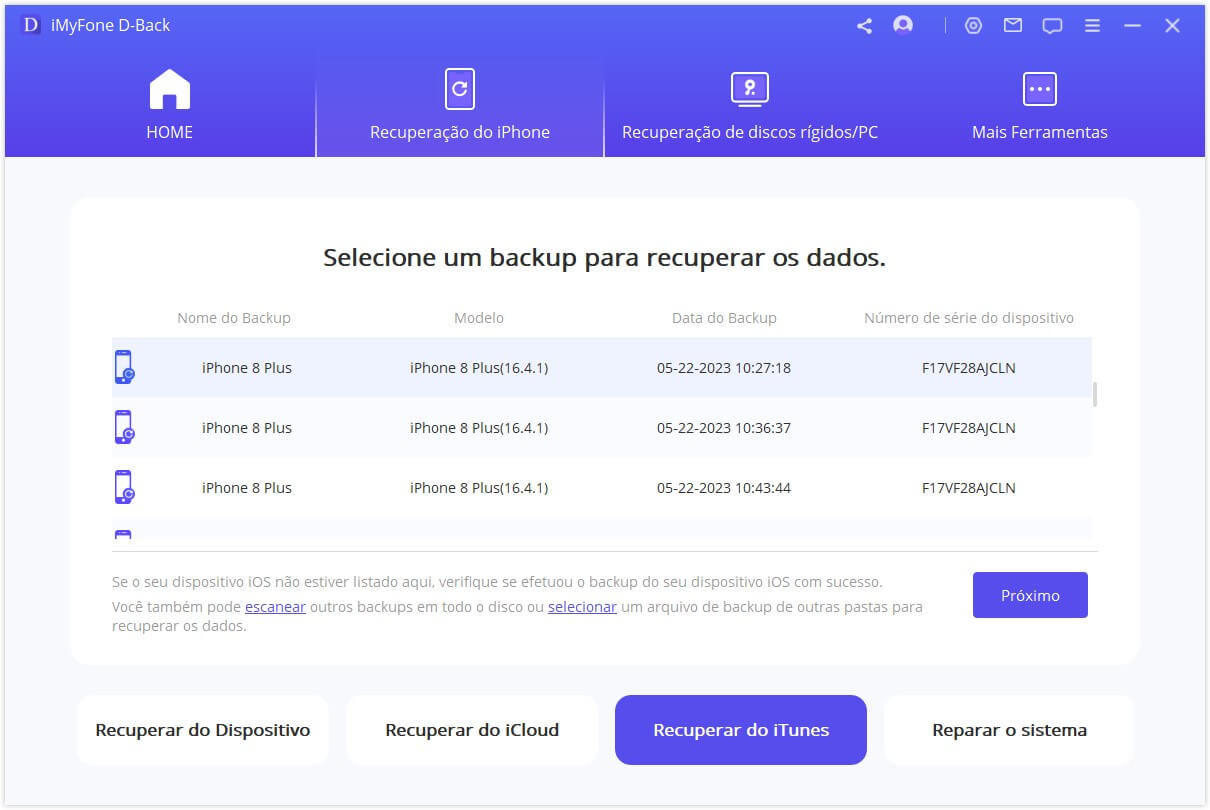
Passo 2. Selecione "Fotos" na lista de tipos de dados recuperáveis e clique em "Escanear".
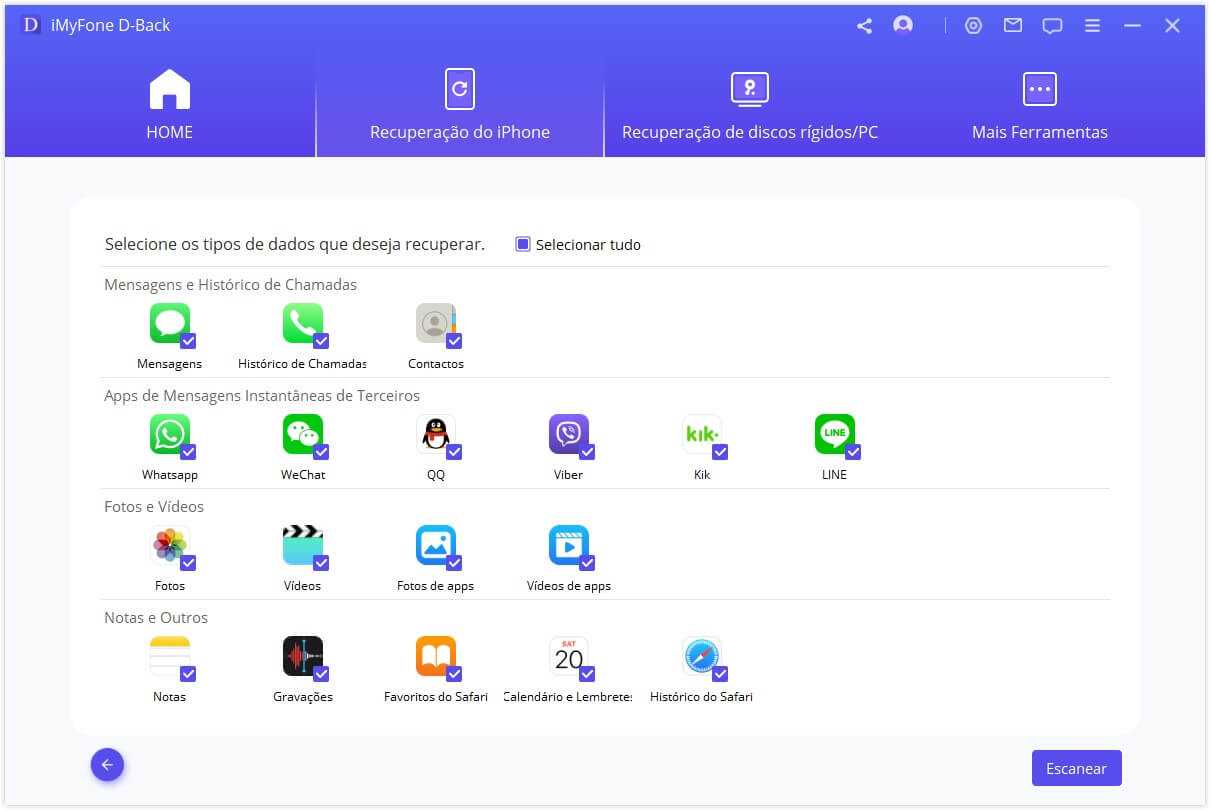
Passo 3. Selecione o backup que contém as fotos que você deseja restaurar e clique em "Avançar".
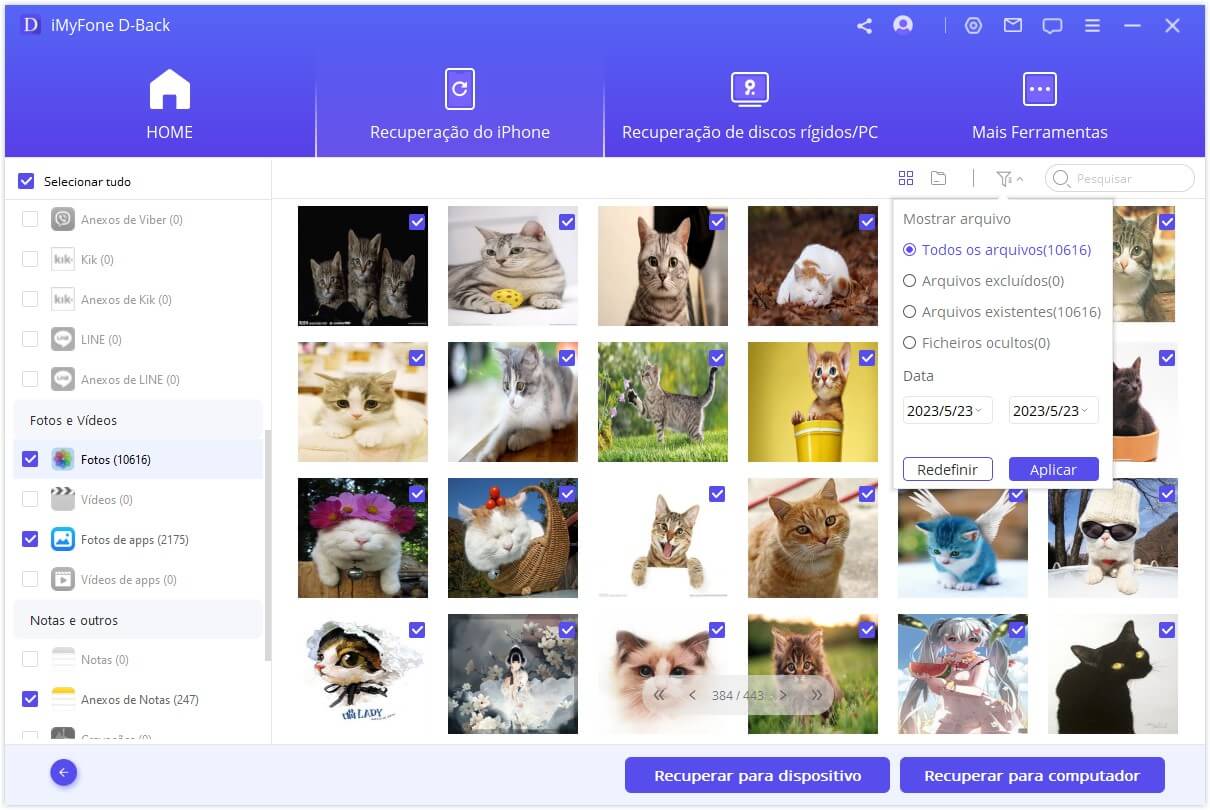
Assim, o processo de restaurar apenas fotos e vídeos do backup do iTunes será concluído! Além de restaurar dados seletivamente usando esse software, você também pode restaurar todos os dados em massa! Experimente diferentes opções de acordo com a situação!
3 Restaurar fotos sumindas da galeria do iPhone do iCloud
Por fim, vamos mostrar como recuperar as fotos que sumiram da galeria do backup do iCloud.
É recomendado ter feito um backup no iCloud com antecedência.
Passo 1. Acesse o site oficial do iCloud em um computador e faça login na sua conta da Apple.
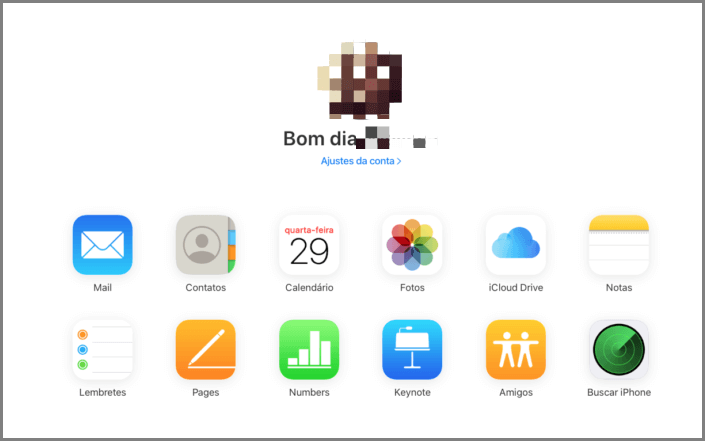
Passo 2. Abra a janela do Finder e clique em "Fotos do iCloud" e depois em "Baixar fotos e vídeos".
Passo 3. Selecione as fotos e vídeos que deseja baixar e clique em "Baixar". As fotos e vídeos selecionados serão baixados em massa para a localização definida nas configurações do "Fotos" do iCloud.
Quando o download estiver concluído, você poderá visualizar as fotos em sua pasta designada no computador.
Observações:
- Esse método não está disponível gratuitamente para backups com mais de 5GB.
- Existe o risco de sobrescrever os dados existentes no iPhone.
- Embora seja possível visualizar os dados dentro do arquivo de backup, o processo pode levar muito tempo através da conexão Wi-Fi e pode haver atrasos caso ocorram erros.
A melhor solução entre os métodos de recuperação mencionados é usar o D-Back. A recuperação de dados é muito simples!
Se você deseja recuperar dados sem sobrescrever ou redefinir os dados existentes, você pode usar a função "Recuperação do iCloud/iTunes" do programa para visualizar os dados antecipadamente e concluir a recuperação dos dados seguindo o mesmo processo.
Perguntas frequentes sobre a recuperação de fotos e vídeos do iPhone
1 Quais precauções devo tomar ao restaurar fotos do backup do iTunes?
Esteja ciente de que os dados de backup podem ser sobrescritos e que o processo pode ser lento ou não ser concluído devido a problemas de hardware ou erros. Além disso, pode levar bastante tempo e não há a opção de recuperar dados seletivamente. Portanto, é recomendável usar o software profissional D-Back.
2 Quais precauções devo tomar ao restaurar fotos do backup do iCloud?
As mesmas precauções mencionadas anteriormente se aplicam aqui, e como os planos de armazenamento do iCloud pago são relativamente caros, usar o D-Back pode ser a solução mais econômica.
3 O que devo fazer se a verificação do iPhone for interrompida durante a recuperação de dados?
Verifique sua conexão de rede e a conexão do dispositivo na ordem correta. Se o processo for interrompido, reinicie o dispositivo e tente novamente.
4 É possível recuperar dados de um iPhone que não liga?
Se o iPhone não liga, verifique se ele é reconhecido pelo computador. Se for reconhecido, você poderá usar o D-Back para restaurar os dados. Além disso, se você tiver feito um backup anteriormente, também poderá restaurar a partir do backup. Consulte o artigo relevante sobre como recuperar vídeos de um iPhone que não liga para obter mais informações.
Conclusão
Apresentamos os métodos para fotos sumindas da galeria do iPhone que não podem ser restauradas. Recomendamos o uso do iMyFone D-Back como a melhor opção!
A iMyFone tem recebido altas avaliações de usuários, incluindo especialistas, devido à sua ampla experiência em tecnologia e milhões de usuários satisfeitos ao longo dos anos. Eles oferecem uma versão de teste gratuita, portanto, recomendamos que você faça o download e experimente o software de recuperação de dados iOS.





